具体的な操作方法は次のようになります。
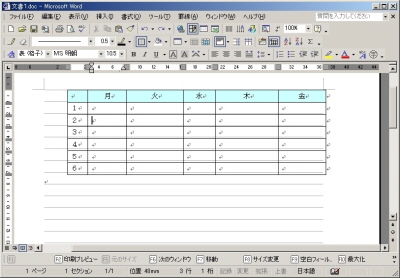

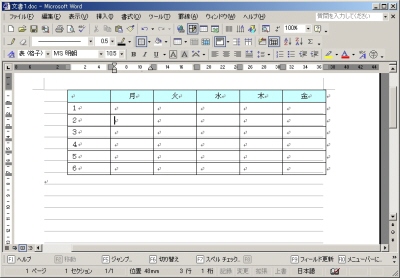
今回は列幅の調整でしたが、もし、行の高さの調整をしたい場合には表の上にマウスポインタを移動後、『罫線(A)』・『自動調整(A)』とメニューを辿り、最後に『行の高さを揃える(N)』を 選択します。
| <<参考>> | ||
| 下に列挙したボタンを押しても、同じ様なことができます。 |
||
| 『行の高さを揃える』ボタン |
|
文字通り、行の高さを調整して同じにする機能を持ったボタンです。 |
| 『列の幅を揃える』ボタン |
|
文字通り、列の幅を調整して同じにする機能を持ったボタンです。 |